Jak wyczyścić pamięć podręczną przeglądarki Google Chrome, historię i pliki cookie w systemie iOS

Regularne czyszczenie danych przeglądarki mobilnej Google Chrome utrzymuje porządek i optymalizuje urządzenie w celu zwiększenia wydajności i bezpieczeństwa. Oto jak to zrobić.
Regularnie czyszczę pamięć podręczną Google Chrome,historia i pliki cookie na moim iPhonie i iPadzie, aby utrzymać porządek z punktu widzenia prywatności. W przeciwieństwie do Safari możesz jednak wyczyścić aplikację Chrome. Oto jak to robisz.
Wyczyść pamięć podręczną i historię przeglądarki Google Chrome na iOS - iPhone i iPad - zaktualizowano
Krok 1 Otwórz Google Chrome na iPhonie lub iPadzie i dotknij Opcje
Krok 2 Wybierz Ustawienia
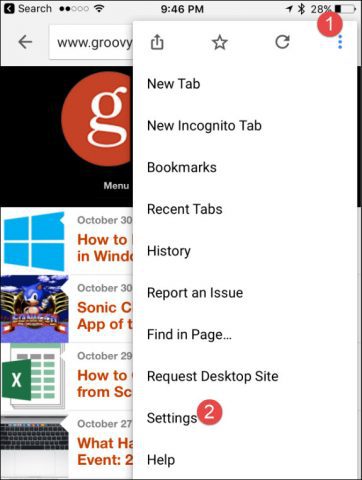
Krok 3 - Przewiń w dół i dotknij Prywatność.
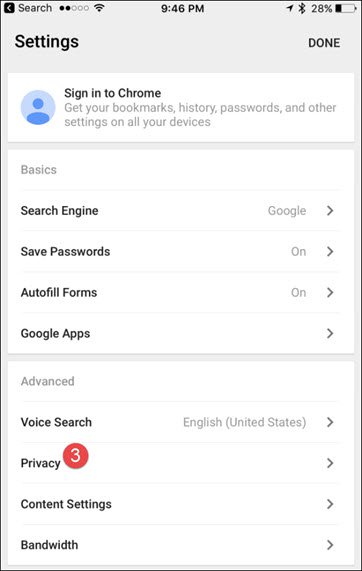
Krok 4 - Wybierz Wyczyść dane przeglądania.
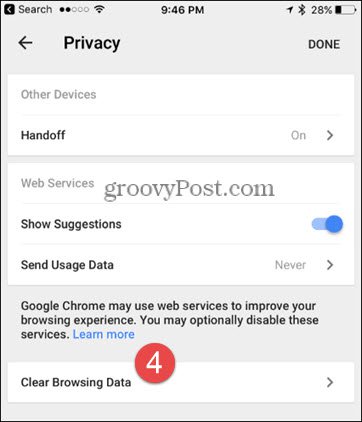
Krok 5 - Wybierz dane przeglądania do wyczyszczenia (Historia przeglądania, Pliki cookie, Dane witryny, Obrazy z pamięci podręcznej i pliki), a następnie Stuknij Wyczyść dane przeglądania.
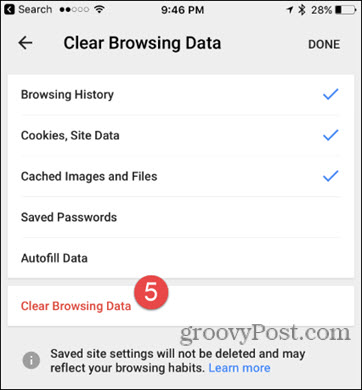
Krok 6 - Stuknij Wyczyść dane przeglądania ponownie, aby potwierdzić wybór.
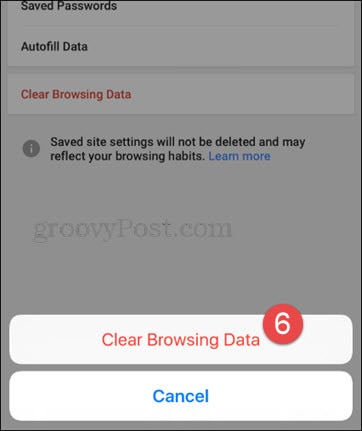
Gotowe!
Jak większość rzeczy, proste, gdy wiesz, gdzie szukać.










zostaw komentarz